※当記事はプロモーションを含みます
ポイ活でポイントサイトからポイント還元を受けるためには、商品やサービスを購入する際にきちんとポイントサイトを経由する必要があります。
そして、その「ポイントサイト経由で商品やサービスを購入した」という情報はスマホやパソコンの「Cookie(クッキー)」という機能によってポイントサイトから広告主へと伝わります。
従って、ポイ活をするときにはCookieがきちんと有効になっていなければなりません。
逆に言えば、もしCookieが無効の状態でポイ活をすると「ポイントサイト経由で商品やサービスを購入した」という情報を広告主が把握できなくなってしまいます。
![]() もふリス
もふリス
そんな悲劇を回避するために、当記事では以下の内容について解説していきます。
- ブラウザのCookieの設定内容を確認する方法・手順
- ブラウザのCookieの削除をする方法・手順
なお、「ポイ活って何で稼げるの?」という疑問をお持ちの方は以下の記事をご参照下さい。
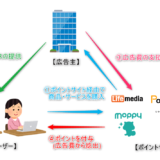 5分ですぐ分かる!ポイ活の仕組みと怪しくない理由を徹底解説!
5分ですぐ分かる!ポイ活の仕組みと怪しくない理由を徹底解説!この記事の目次
Androidのポイ活は「Chrome」を利用しよう
本題に入る前に1つ。
スマホでポイ活をするときは「標準ブラウザ」の利用が大前提です。
というのも、各ポイントサイトでは「標準ブラウザ」を利用しない場合はポイント還元対象外としているケースが多いからです。
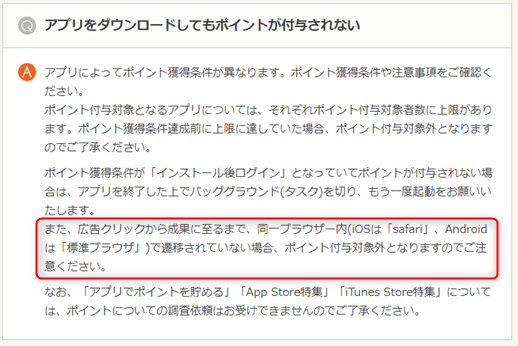
例 : ライフメディアのよくある質問より
Androidにおける「標準ブラウザ」の定義はAndroidのバージョンや機種によって異なります。
![]() キツネくん
キツネくん
とはいえ、最新のAndroidスマホでは基本的に「Chrome」が標準ブラウザとなっています。従って、古い機種のAndroidスマホを使っている場合でも「Chrome」を利用すればポイントが付与されない事態にはまず陥りません。
![]() もふリス
もふリス
もし、古いAndroidを利用している場合や、Chrome以外のブラウザを利用している場合は、以下の記事を参考にChromeを「規定のブラウザ」に設定して下さい。
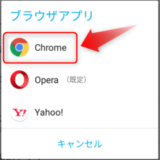 Androidスマホの標準ブラウザとは?「規定のブラウザ」の設定方法の解説
Androidスマホの標準ブラウザとは?「規定のブラウザ」の設定方法の解説ChromeにてCookieの設定内容を確認する方法・手順
以降はChromeを利用するという前提で解説していきます。
Cookieの設定内容の確認方法
「Chrome」を起動します。
右上のメニューを開いて、「設定」をタップします。
「サイトの設定」をタップします。
「Cookie」が「許可」になっていればOKです。
Cookieを有効にする方法
「許可」ではなく「ブロック」になっている場合は「Cookie」をタップして詳細を開き、Cookieが有効になるように設定変更しましょう。
ChromeにてCookieを削除する方法・手順
冒頭でも述べた通り、「ポイントサイトを経由して商品やサービスを購入した」という情報はスマホやパソコンのCookieという機能によってポイントサイトから広告主へと伝わります。
しかし、複数のポイントサイトを利用していると”ポイントサイト ~ 広告主”の間で情報伝達が上手くいかずポイント還元を受けられないリスクがあります。
確実にポイントをゲットするためにも、ポイ活の前(実際にポイントサイトを経由して商品やサービスを購入する前)にはCookieを削除しておきましょう。
![]() キツネくん
キツネくん
Cookieの削除方法
「Chrome」を起動します。
右上のメニューを開いて、「設定」をタップします。
「プライバシー」をタップします。
「閲覧履歴データを消去する」をタップします。
「期間」から「全期間」を選び、「Cookie、メディアライセンス、サイトデータ」のみにチェックを付けて、「データを消去」をタップします。
まとめ
ポイ活における一番の敵は「せっかく広告利用をしたのに、ポイントが付与されない」事態です。このような問題はどんなに注意していてもときどき発生してしまいます。
まともなポイントサイトであれば商品やサービスを購入した記録(購入完了メールなど)さえ用意できれば後日ポイント還元を受けることが一応可能です。しかし、そのためにはポイントサイトの運営会社に問い合わせをしたり、1~2ヶ月にも及ぶ調査期間を待たなければいけないため結構負担が大きいです。
「ポイントが付与されないリスク」を回避するためには当記事で解説したCookieの設定などが非常に重要ですので、ポイ活に取り組むときは事前にしっかりと確認しておきましょう。

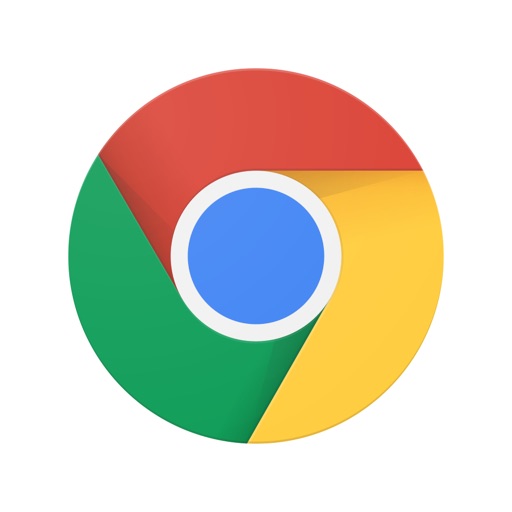


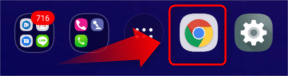
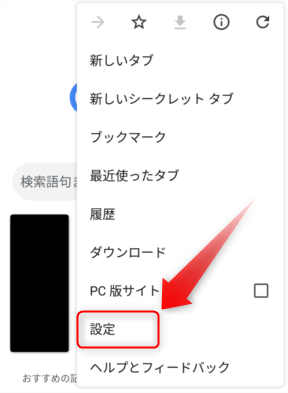
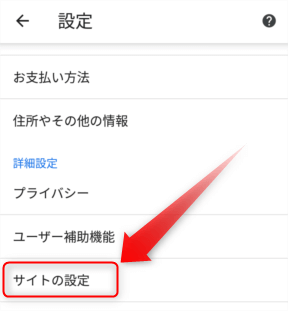
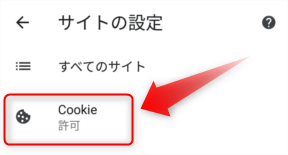
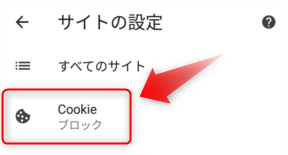
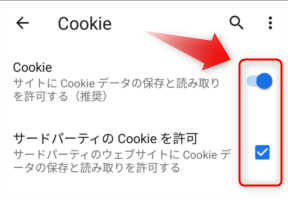
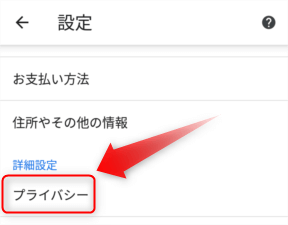
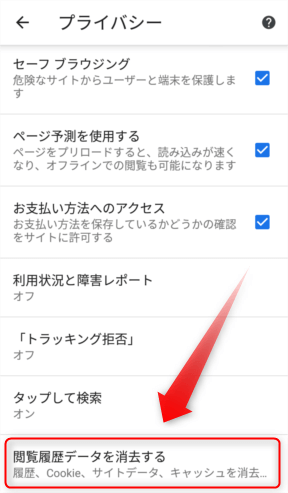
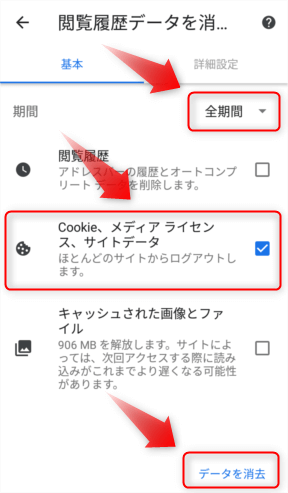
はじめまして!現在「家族で海外旅行」を目指し、マイルを貯めたくてポイ活を頑張ってる40代主婦です。記事を色々と読ませて頂き大変に参考になりました。
その中で今大きな壁にぶち当たってます( ˟ᯅ˟ ) 「cookie設定と削除」何度も承認が付かず、その都度問い合わせをしてます。
先日はポイントサイトからも”先日も同じような事で…cookie設定が…”と回答がありました。シークレットモードも試してみたんですが(T_T)
いい加減にきちんと正しい設定を覚えたいと思ってます。
設定状況をメールにて画像で見てもらいたいのですが可能でしょうか?長々とスミマセン。どうぞよろしくお願いします
はじめまして。返信が遅くなりまして申し訳ございません。
別途メールいたしますのでそちらをご確認下さい。